IIS6.0开启gzip压缩及开启失败的解决方法
开启gzip可以极大的加速网站。有时压缩比率高达80%,近来测试了一下,最少都有40%以上,还是相当不错的。另外GZIP压缩的网页对搜索引擎也是友好的。既然开启gzip有这么多好处,那么我们应该怎样开启gzip呢?(本文以windows server 2003操作系统和IIS6.0服务器为例).
工具/原料
windows server 2003
IIS6.0
方法/步骤
一、双击IIS服务器,右键点击网站,点击属性,然后点击服务,我们看到HTTP压缩,然后在压缩应用程序文件,压缩静态文件中打钩,然后点击确定,第一步就完成了
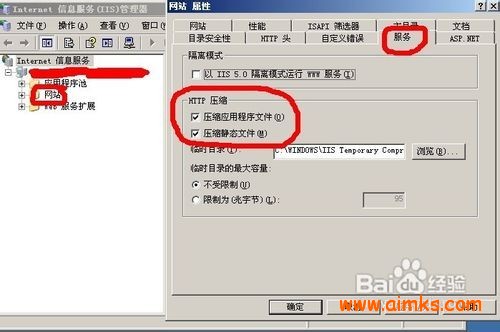
二、然后我们右键点击web服务扩展,点击添加一个新的web服务扩展,输入扩展名,为了便于我们识别,我们可以起名为gzip(关于起名应该是随意吧,小编没有测试过),然后点击添加,选择C:\WINDOWS\system32\inetsrv\gzip.dll,然后点击确定,扩展状态为允许,否则gzip不能生效,一切完成,我们就可以点击确定了.
三、接下来也是最重要的一步了,编辑IIS配置数据库配置文件,在此操作之前,我们应该关闭IIS服务器才能进行接下来的操作,当然我们也可以不关闭IIS服务器,我们双击IIS服务器,右键点击本地计算机,点击属性,在允许直接编辑配置数据库上打钩,那么我们不用关闭IIS就能直接配置服务器配置数据库配置文件了
四、我们找到C:\WINDOWS\system32\inetsrv下的MetaBase.xml文件,操作这个文件之前应该先复制一份,以免出现意外的情况.打开此文件,搜索deflate,找到HcDoStaticCompression原来为false改为true,HcDynamicCompressionLevel原来为0,改为9,HcFileExtensions里面就可以添加我们需要压缩的后缀,这里添加的是静态文件,一般压缩html,js,css图片不列为压缩之列.动态的文件可不可以压缩呢,当然可以HcScriptFileExtensions里面就是填写要压缩的动态文件.配置完这个,我们要来配置下面的gzip,他们两个紧挨着的,配置方法相同.
五、一切步骤都就绪了,我们看看是否开启成功了呢,那么怎样查看呢,方法有两种,一种是使用火狐的firebug,一种是使用站长工具查看,当然小编就知道这两种,或许还有其他方法,就不深入研究了.哇,开启成功了.大家是不是也想试试呢.
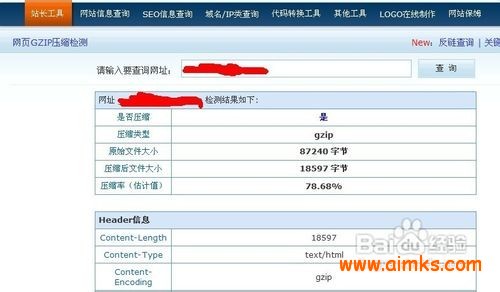
注意事项
配置数据库配置文件之前应该关闭IIS,或者启用允许直接编辑数据库
在操作MetaBase.xml文件之前应该先备份一下,防止意外情况发生。
失败的原因及其解决方法
对于第一次配置IIS GZip的新手来说,可能会因为这因为那的原因导致不能正常启动GZip,选择临时目录轻而易举,但是临时目录的权限设置问题往往会被忽视。
通过测试,GZip临时目录需要添加如下权限即可:IIS_WPG用户组、IIS用户。同时需要赋予它们的读写权限。设置如下图所示:
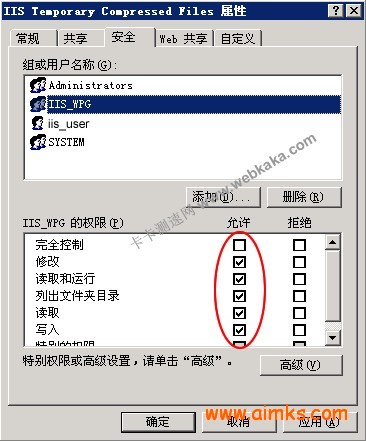
需要特别注意的是,设置完毕后,还需要重新启动下IIS。(在dos里直接输入:iisreset /restart ,可重启IIS。)
好了,立即检测下GZip是否启动成功了?
Html5结合flash在所有主流播放器播放视频的方法 Asp中动态包含文件include的用法详解
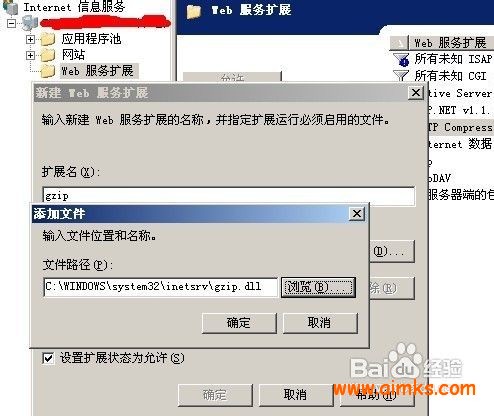
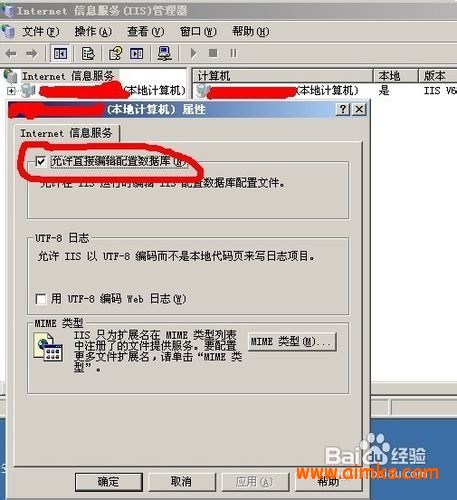
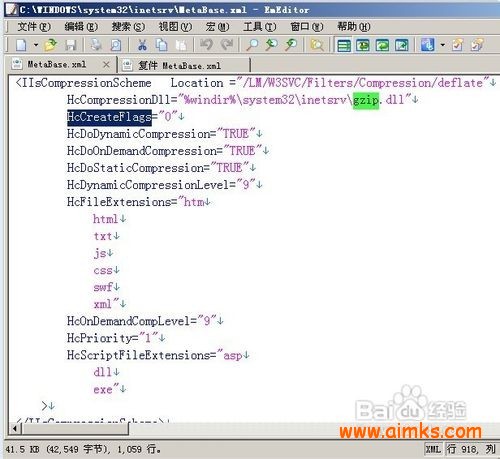

Can you be more specific about the content of your article? After reading it, I still have some doubts. Hope you can help me.